کدام حافظه SSD برای لپتاپ سریعتر است؟ راهنمای کامل انتخاب و مقایسه

کدام حافظه SSD برای لپتاپ سریعتر است؟ راهنمای کامل انتخاب و مقایسه
انتخاب حافظه SSD مناسب برای لپتاپ از مهمترین تصمیمهایی است که میتواند سرعت و تجربه کاربری شما را بهطور چشمگیر تغییر دهد. در این مقاله، بهصورت کامل و کاربردی توضیح میدهم که چه شاخصهایی تعیینکننده سرعت SSD هستند، تفاوت انواع SSDها چیست، و بر اساس نیازهای مختلف—از دانشجو تا گیمر و تولیدکننده محتوا—کدام گزینه سریعتر و مناسبتر است. در توضیحات از تجربه و محصولات «سبحان رایانه» بهعنوان مرجع تخصصی لپتاپ نیز یاد خواهد شد تا انتخاب برای شما ملموستر شود.
مفاهیم پایه: سرعت SSD یعنی چه؟
سرعت یک SSD را نمیتوان با یک عدد خلاصه کرد؛ چند معیار مهم وجود دارد:
- سرعت خواندن/نوشتن ترتیبی (Sequential Read/Write): عددی که برای انتقال فایلهای بزرگ مهم است، مثلاً نقلوانتقال ویدئو.
- IOPS (عملیات ورودی/خروجی در ثانیه): برای فایلهای ریز و کارهای تصادفی (مثل بارگذاری برنامهها و سیستمعامل) اهمیت دارد.
- تأخیر (Latency): زمان پاسخ در هر درخواست؛ هرچه کمتر بهتر.
- پایداری و افت عملکرد در بار طولانی (Sustained Performance): برخی SSDها در بار مداوم دچار «ترمیک ثروتلینگ» میشوند.
در انتخاب حافظه باید همه این معیارها را درنظر گرفت، نه فقط یکی.
انواع رابط و فرمت: SATA، NVMe و M.2
SATA vs NVMe
SSDهای SATA (2.5 اینچ یا mSATA) عملاً محدود به حدود ۵۵۰–۶۰۰ مگابایتبرثانیه برای خواندن ترتیبی هستند، بهدلیل محدودیت رابط SATA. در مقابل NVMe که از رابط PCIe استفاده میکند، میتواند چند هزار مگابایتبرثانیه ارائه دهد. بنابراین در مقام مقایسه کلی، NVMe معمولاً سریعتر است.
M.2 و شکل فیزیکی
M.2 تنها فرم فکتور است؛ ممکن است M.2 یک SSD SATA باشد یا NVMe (PCIe). هنگام خرید دقت کنید اسلات لپتاپ از PCIe پشتیبانی میکند یا فقط SATA—برای آشنایی بیشتر با نقش مادربرد در پشتیبانی از اسلاتها، میتوانید مطلب «مادربرد لپ تاپ چیست؟» را مطالعه کنید.
نسلهای PCIe: Gen3، Gen4 و Gen5 چه تفاوتی دارند؟
- PCIe Gen3 x4: معمولاً تا ~۳۵۰۰ مگابایتبرثانیه خواندن ترتیبی.
- PCIe Gen4 x4: حدوداً تا ~۷۰۰۰ مگابایتبرثانیه در مدلهای ردهبالا.
- PCIe Gen5: در بهترین مدلها میتواند دو برابر Gen4 یا بیشتر باشد، اما وابسته به پشتیبانی مادربرد و کنترلر است.
اگر لپتاپ شما از Gen4 پشتیبانی کند، سرمایهگذاری در SSD Gen4 نتیجه ملموسی خواهد داشت؛ اما در بسیاری از وظایف روزمره، Gen3 هم کاملاً سریع و اقتصادی است.
فناوری حافظه NAND و کنترلر: SLC، MLC، TLC، QLC
نوع سلولهای NAND روی طول عمر (Endurance) و عملکرد تأثیر دارد.
- SLC: سریع و بادوام، اما بسیار گران.
- MLC: تعادل سرعت و دوام.
- TLC (سهسطحی): رایج در SSDهای مصرفی؛ تعادل خوب قیمت/کارایی.
- QLC: ارزانتر و ظرفیت بالا اما دوام و عملکرد تصادفی کمتری دارد.
برای سرعت و دوام متوازن، 3D TLC بهترین انتخاب در بیشتر لپتاپهاست.
DRAM، DRAM-less و HMB؛ نقش حافظه پنهان
SSDهایی که دارای DRAM هستند، اطلاعات نگاشت (mapping table) را سریعتر مدیریت میکنند و عملکرد تصادفی بهتری دارند. مدلهای DRAM-less ارزانترند و از HMB (Host Memory Buffer) برای استفاده از رم سیستم بهره میبرند، که در لپتاپهای با رم کم ممکن است عملکرد را تحت تاثیر قرار دهد.
برای استفادههای سنگین (نظیر ویرایش ویدئو یا ماشینهای مجازی) توصیه به SSD با DRAM میشود.
عملکرد واقعی: بنچمارکها و معیارهایی که باید نگاه کنید
برای مقایسه واقعی SSDها، به این موارد توجه کنید:
- خواندن/نوشتن ترتیبی و تصادفی (Q32T1 و 4K Q1T1).
- IOPS خواندن و نوشتن 4K—این معیار برای اجرای سیستمعامل و برنامهها حیاتی است.
- نتایج در بار واقعی: کپی فایل بزرگ، نصب برنامه، بارگذاری بازی، و ویرایش ویدئو.
چند تولیدکننده ممکن است روی اعداد سقفی مانور دهند؛ اما مهم پایداری در بار طولانی و تستهای واقعی است.
کدام SSD برای لپتاپ سریعتر است؟ (راهنمای انتخاب بر اساس نیاز)
۱) کاربری عمومی و دانشجویی
- حداقل: NVMe PCIe Gen3 x4 با 3D TLC و حداقل ۲۵۶–۵۱۲ گیگابایت.
- اگر لپتاپ شما قدیمی است یا از اسلات فقط SATA پشتیبانی میکند، یک SSD SATA هم بهشدت بهتر از هارد دیسک است.
برای انتخاب اقتصادی و صحیح میتوانید راهنمای «راهنمای کامل خرید لپ تاپ دانشجویی اقتصادی ۱۴ اینچ» را کنار بگذارید تا مطابقت سختافزاری را بررسی کنید.
۲) گیمرها
- NVMe Gen3 برای بیشتر بازیها کافیست، اما اگر میخواهید زمان لودینگ به کمترین حد برسد و بازیهای بسیار حجیم یا نسل جدیدی دارید، NVMe Gen4 انتخاب بهتری است.
- به سرعت خواندن ترتیبی و IOPS بالا توجه کنید؛ همچنین کنترلر خوب و مدیریت حرارت مهم است.
میتوانید برای انتخاب لپتاپ گیمینگ مناسب به مقایسه مدلها مثل مقاله «کدام لپ تاپ MSI برای بازی مناسبتر است؟» مراجعه کنید تا ترکیب SSD و دیگر قطعات را بهتر بسنجید.
۳) تولید محتوا و رندر و پردازش ویدئو
- برای کار با فایلهای بزرگ، NVMe Gen4 یا حتی Gen5 (در صورت پشتیبانی) با سرعت خواندن/نوشتن بالا و DRAM داخلی توصیه میشود.
- همچنین به TBW (نوشتن کل داده تا پایان عمر) و مدیریت حرارت توجه داشته باشید.
برای مثال، اگر قصد بهروزرسانی لپتاپ قدیمی برای رندر سبک دارید، مطالعه موردی «ارتقای لپتاپ قدیمی برای رندر سبک» میتواند راهنمای خوبی باشد.
۴) مهندسی، ماشینهای مجازی و توسعهدهندگان
- SSD با IOPS بالا، DRAM و تاخیر پایین: NVMe Gen3/Gen4 با 3D TLC یا بهتر.
- همچنین ظرفیت بالا و پایداری نوشتن مهم است؛ مقاله «چطور لپ تاپ مهندسی با کارت گرافیک مناسب انتخاب کنیم؟» میتواند نکات مربوط به هماهنگی GPU و SSD را تکمیل کند.
۵) بودجه محدود
- یک NVMe Gen3 TLC یا حتی SSD SATA با کیفیت بهتر از هارددیسک قدیمی است. در انتخاب دقت کنید تا بهدنبال QLC صرف نباشید مگر اینکه صرفاً به ظرفیت نیاز داشته باشید.
نکاتی برای سازگاری و نصب در لپتاپ
- قبل از خرید مطمئن شوید اسلات لپتاپ از نوع و نسل موردنظر پشتیبانی میکند؛ برای اطلاعات فنی مادربرد لپتاپ میتوانید به مطلب «مادربرد لپ تاپ چیست؟» مراجعه کنید.
- در لپتاپهای باریک ممکن است محدودیت حرارتی وجود داشته باشد؛ SSDهای پرسرعت نیاز به هیتسینک یا طراحی حرارتی مناسب دارند.
- اگر قصد نصب SSD دوم دارید، بررسی کنید لپتاپ اسلات خالی M.2 یا bay برای ۲.۵ اینچ دارد.
پیشنهاد میکنم قبل از هر ارتقا از راهنمای عمومی «۸ اشتباه رایج هنگام خرید لپ تاپ نو یا استوک — راهنمای کامل و عملی» استفاده کنید تا انتخابتان با کمترین خطا انجام شود.
دوام و طول عمر: TBW و گارانتی
TBW یا DWPD نشاندهنده دوام نوشتن در طول عمر SSD است. برای کاربرانی که نوشتن مکرر انجام میدهند (مثل ویرایش ویدئو یا دیتابیس) انتخاب SSD با TBW بالاتر و گارانتی معتبر اهمیت دارد.
همچنین مراقبت از دمای کاری و پارتیشنبندی مناسب میتواند عمر SSD را افزایش دهد؛ برای مشاورههای نگهداری میتوانید به مقالههای فنی سایت سبحان رایانه مراجعه کنید.
عوامل دیگری که روی سرعت موثر هستند
- پردازنده و رم: SSD سریع در سیستمی با پردازنده ضعیف یا رم کم ممکن است بهطور کامل بهره نگیرد. برای آشنایی با نقش پردازنده در عملکرد لپتاپ، مطلب «۵ نکته مهم درباره پردازنده لپ تاپ که قبل از خرید باید بدونی» مفید است.
- نرمافزارها و درایورها: فریمور و درایور NVMe میتواند تفاوت ایجاد کند.
- فضای خالی: SSDها در پر شدن کامل، سرعتشان کاهش مییابد؛ حفظ حداقل ۱۰–۲۰٪ فضای آزاد توصیه میشود.
نکات نهایی برای خرید سریعترین SSD مناسب لپتاپ
- اگر لپتاپ شما از PCIe Gen4 پشتیبانی میکند و بودجه دارید، انتخاب NVMe Gen4 با 3D TLC و DRAM بهترین عملکرد را میدهد.
- برای اغلب کاربران، NVMe Gen3 x4 با DRAM و TLC ترکیب بسیار خوبی از کارایی و قیمت است.
- از SSDهای QLC در کاربردهایی که نوشتن مکرر و سنگین دارید پرهیز کنید.
- حتماً پیش از خرید همخوانی اسلات و اندازه را بررسی کنید و در صورت نیاز از خدمات فنی «سبحان رایانه» برای نصب و مشاوره کمک بگیرید.
برای یادگیری تکنیکهای پنهان و بهینهسازی حافظه داخلی لپتاپ نیز میتوانید مقاله «تکنیک پنهان حافظه داخلی لپ تاپ که همه باید بدونن» را مطالعه کنید.
نتیجهگیری
در مجموع، اگر هدف شما «سرعت واقعی و تجربه روان» است، SSD NVMe با 3D TLC و کنترلر قدرتمند (با DRAM و پشتیبانی از PCIe Gen3 یا بالاتر) بهترین انتخاب است. اما انتخاب دقیق باید براساس نیازهای کاری، بودجه و پشتیبانی سختافزاری لپتاپ شما انجام شود. برای مشاوره تخصصی و نصب، تیم «سبحان رایانه» میتواند مدلهای مناسب را براساس دستگاه شما پیشنهاد دهد.
سؤالات متداول
SSD یا HDD؟ کدام سریعتر است؟
SSD بهطور قابل توجهی سریعتر از HDD است؛ در بوت شدن سیستم، اجرای برنامهها و انتقال فایلها تفاوت محسوس است.
آیا NVMe همیشه بهتر از SATA است؟
در اغلب سناریوها بله؛ NVMe سرعت و IOPS بالاتری دارد. ولی اگر لپتاپ شما اسلات NVMe ندارد یا بودجه محدود است، SSD SATA هنوز بهمراتب بهتر از HDD است.
برای بازی، Gen3 کافی است یا باید Gen4 بخرم؟
برای بیشتر بازیها Gen3 NVMe کافیست؛ اگر میخواهید زمان لودینگ را به حداقل برسانید یا با فایلهای بسیار حجیم کار میکنید، Gen4 منطقی است.
آیا همه SSDهای NVMe به مادربرد همه لپتاپها میخورند؟
خیر؛ باید سایز (M.2 2280، ۲۲۴۲ و غیره) و نسل PCIe را بررسی کنید. برای اطلاعات بیشتر درباره پشتیبانی سختافزاری، مطلب «مادربرد لپ تاپ چیست؟» را ببینید.
چگونه عمر باتری تحت تاثیر SSD قرار میگیرد؟
SSDها نسبت به HDD مصرف انرژی کمتری دارند و میتوانند عمر باتری را افزایش دهند؛ اما درایوهای NVMe پرسرعت در بارهای سنگین ممکن است مصرف بیشتری داشته باشند—برای تکنیکهای بهینهسازی باتری رجوع کنید به «۱۰ نکته کاربردی برای افزایش عمر باتری لپ تاپ».
امیدوارم این راهنما به شما کمک کند تا براساس نیاز واقعیتان سریعترین و مناسبترین SSD را برای لپتاپ انتخاب کنید. برای مشاوره خرید یا نصب، تیم فنی سبحان رایانه آماده راهنمایی است.
برو به سمت انتخاب هوشمند 📦
وقتی بحث «کدام حافظه SSD برای لپ تاپ سریعتر است؟» یا خرید لپ تاپ، آل این وان یا مانیتور جدی میشه، فقط دنبال قیمت نباش — دنبال انتخابیه که ارزشش رو ثابت کنه. سبحان رایانه همه چیز رو برای تصمیم مطمئنترت آماده کرده؛ از مشاوره واقعی تا مدلهای روز بازار.
هوشمند انتخاب کن؛ قیمت خوب همیشه با تصمیم درست شروع میشه.





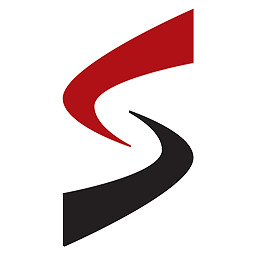
برای نوشتن دیدگاه باید وارد بشوید.